步驟1:示波器
示波器的背景并不多,所以讓我們一起潛水吧直接進入。如果您需要有關AD的幫助2校準和波形安裝/設置,請查看此快速入門,我們將進行收集。
在開始使用AD2之前,我們需要一個與時間有關的簡單電路,以便了解發生了什么。
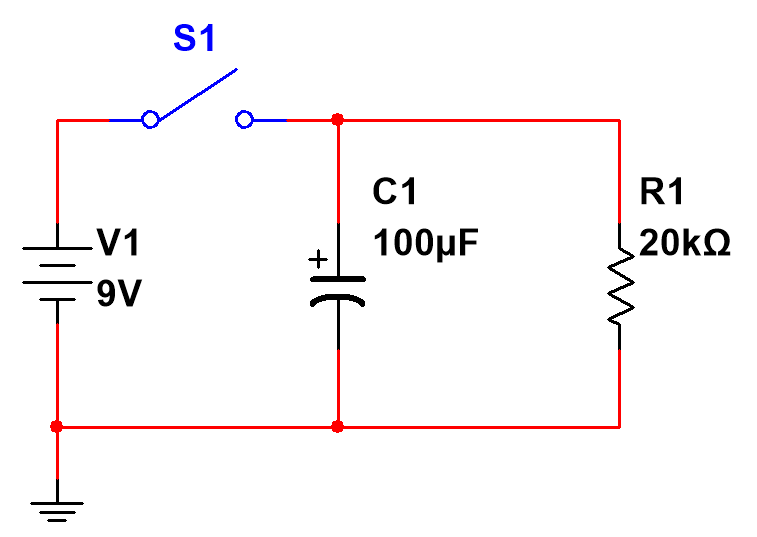
當開關閉合時,電容器充電,但很快達到滿容量。一旦完成,它就像電線上的斷路,電阻兩端的電壓與電池的電壓相同。開關斷開后,電容器開始通過電阻排空。公式Τ= RC告訴我們,電容器耗盡到其先前值的?36.8%將花費Τ(希臘文Tau)秒。對于我們的原理圖,我們得到Τ=20kΩ*100μF= 2s。我們將稍后返回該值。
將30針連接器連接到AD2。將“ 1+”連接到電容器陽極(+),將“ 1-”連接到電容器陰極(-)。由于AD2上的示波器通道是完全差分的,這意味著它們無需GND參考即可測量“ 1+”和“ 1-”引腳之間的電位差,因此無需從GND連接GND線。 AD2,盡管您可以根據需要。如果使用電子設備瀏覽器板,則示波器通道不是差分的,因此您需要將一個通道連接到陽極,將GND連接到陰極。在此示例中,該端子也連接到“-”電池端子。
設置好所有電路后,您的電路應該看起來像這樣。
設置好AD2和電路后,打開Waveforms,然后單擊頂部的“ Scope”按鈕。

示波器窗口將打開。
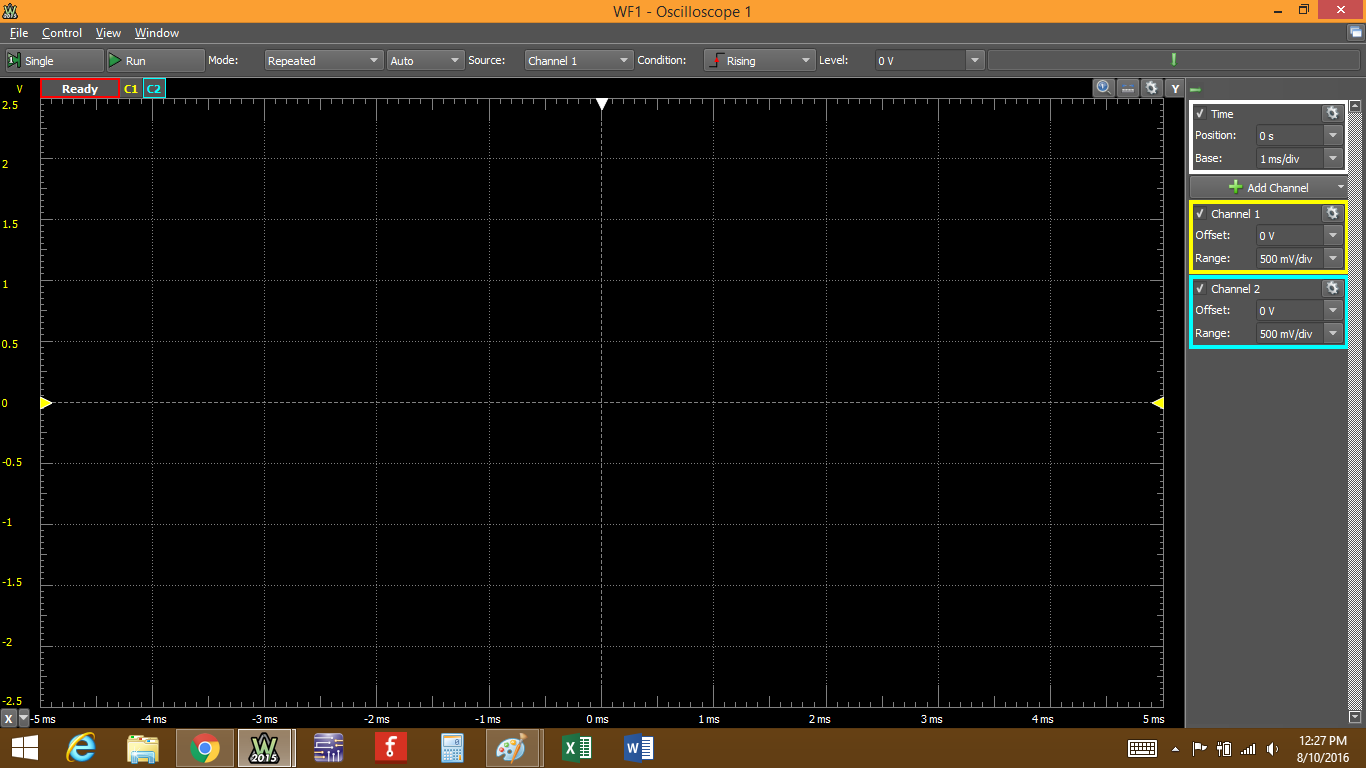
步驟2:捕獲數據。
請確保您的開關關閉,然后轉到示波器窗口并單擊開始獲取數據。您應該在0處看到一條藍線,什么也沒有。

關閉開關,您會看到黃線開始掉入視野,最終回到0。
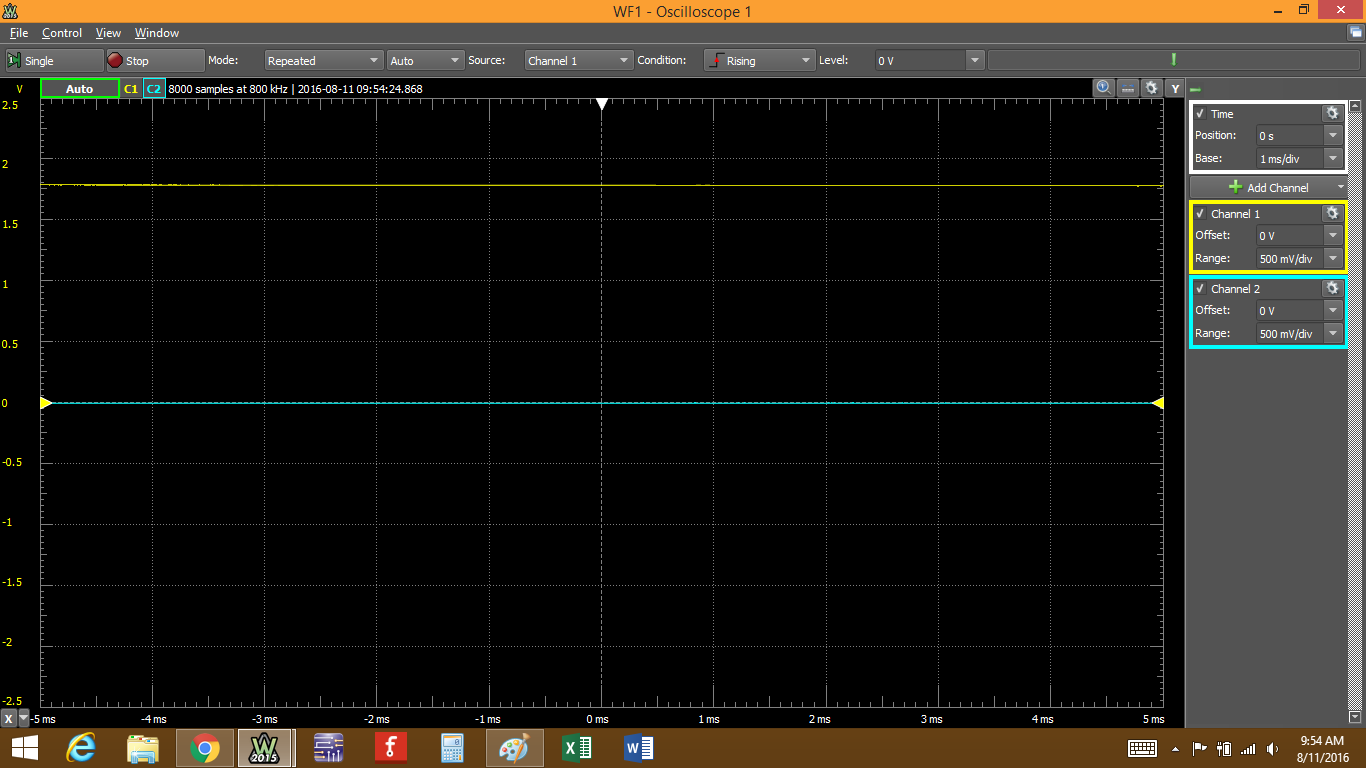
很顯然,我們需要對查看窗口進行一些調整。如果您查看y軸,則會看到它僅上升到2.5V,每個分度設置為500mV/分度。由于我們使用的是9V電池,因此當電容器充電到9V時,我們將丟失數據。
轉到窗口的右側,您會看到用于調整通道1和通道2的選項。
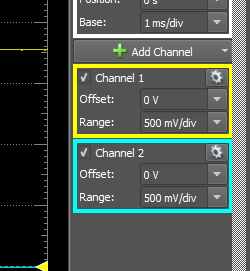
單擊將允許您關閉所選通道上繪圖的跡線。由于此處沒有使用通道2,因此可以在此處取消選擇。
在“通道1”框中,我們有兩個不同的選項。我們可以給跡線一個偏移量,該偏移量將在該方向上移動0。如果在此處輸入值“ -5V”,它將在曲線圖上的0向下移動5伏。您最終在y軸的圖中心處獲得+ 5V。如果令人困惑,請不要難過。我花了一些時間弄清楚要在哪個方向上輸入什么值。
范圍框可讓您設置y軸的比例。由于我們使用的是9V電池,因此我們將范圍設置為“ 1V/div”。您可以單擊下拉箭頭,或直接將其輸入到框中。

繪圖窗口經過硬編碼,可以將x-和y軸分為10個分區。偏移值為-5V(以+ 5V為中心),刻度為1V/div,我們得到的y軸顯示0-10V。再次單擊并打開電池。您會看到通道1走線躍升至大約+ 9V。關閉電路,您會發現走線逐漸開始下降。我們越來越接近捕獲所有數據。但是,讓我們看看是否無法通過調整x軸捕獲所有數據。
請看一下時間調整框。您可以調整位置,并且與通道偏移不同,您在此處輸入的值將是位于x軸中心的值。您還可以設置每格的時間。讓我們將位置保留為0并將基準設置為2 s/div。

請確保您的開關關閉至少20 s,然后單擊開始獲取數據。垂直的灰色條將在繪圖窗口中緩慢移動,通道1的跡線將開始在0V處沿底部繪圖。等待幾秒鐘,然后關閉開關。您會看到走線迅速躍升至大約9V,表明電容器很快充電。
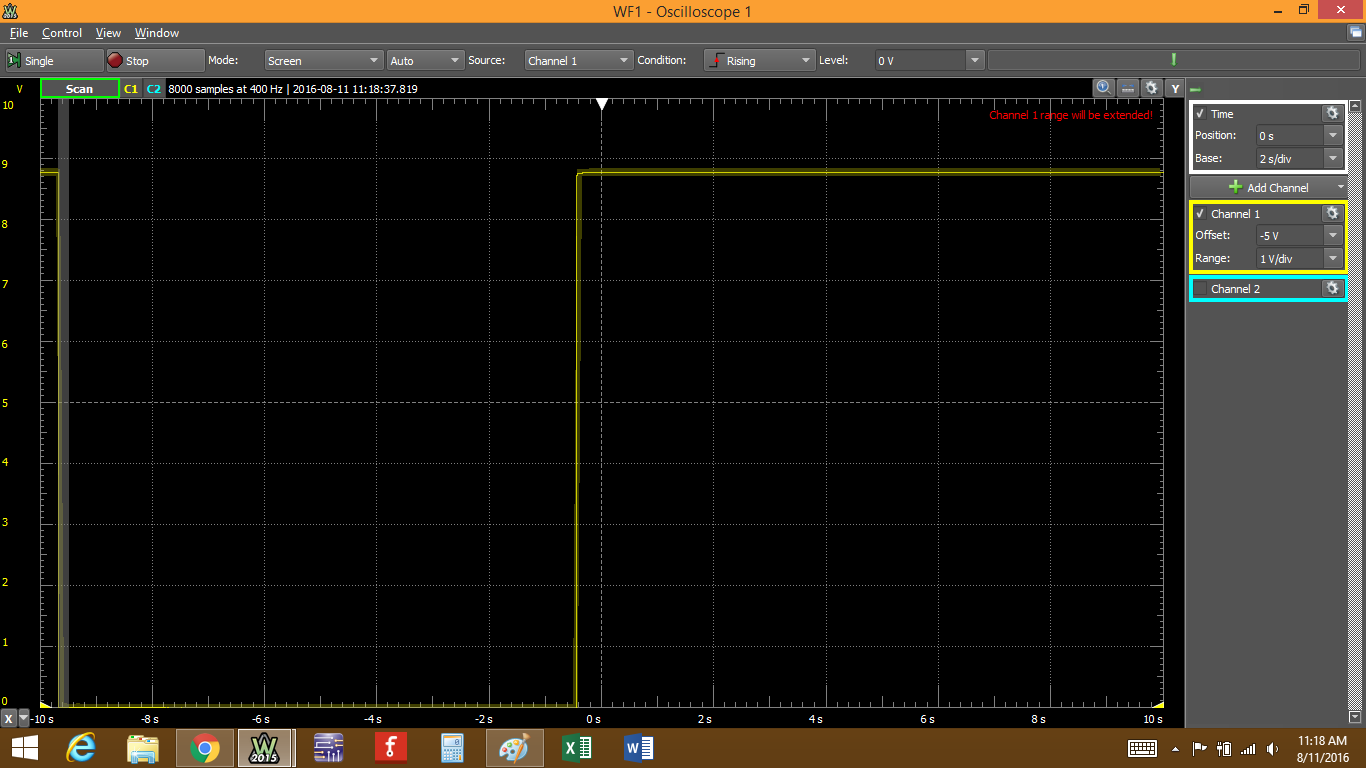
您還將注意到,一旦走線到達窗口的最右側時,它將環繞到左側并開始覆蓋當前數據所在的跟蹤數據。如果需要長時間獲取更多數據,則可以調整時間窗口。您可以稍后將其向下調整以進行縮放,但是請記住,該圖只能在圖窗口的整個寬度上獲取一定數量的數據點。如果停止采集后放大,則數據點之間的空間會擴大,數據的分辨率會降低。我將介紹一些如何縮放的技巧,同時仍然需要一點時間查看數據。這個特定的電路有點慢,無法顯示出來。
讓我們捕獲特定的數據窗口。確保開關已打開。再次單擊,但這一次大約2秒鐘后關閉開關。讓灰色條一直向右移動,然后單擊,然后將其環繞到圖的左側。您應該會得到如下內容。

第3步:解釋數據。
好,我們可以使用捕獲的數據做很多事情。還記得我們的時間常數Τ值嗎? Τ= R * C =20kΩ*100μF= 2秒。讓我們看看如何解決。首先,我們需要確定我們的最大值。通過目視檢查,我認為該值約為8.78V。問題是,僅此而已。
轉到頂部,然后單擊“查看”。這里有很多選項,但是請單擊“測量”。我們還需要打開“ X光標”窗格,因此從同一菜單中將其打開。
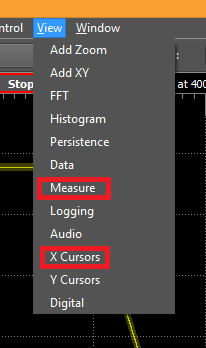
“測量”窗格將在在“繪圖”窗口中,“ X光標”窗格將在繪圖下方打開。

在這些窗格的右上角,您有一些小按鈕。單擊將關閉窗口,因此請不要這樣做。如果您確實不小心關閉了窗格,則只要不關閉程序,所做的更改將被保存。只需重新打開窗格。單擊將允許您將窗格彈出到其自己的窗口中。窗格使繪圖區域更小,因此這可以使查看繪圖數據更加容易。您也可以單擊并拖動每個窗格和繪圖之間的,以調整窗格大小,而無需將其彈出到窗口中。如果要將窗口放回到合并范圍窗口中,可以單擊窗口頂部,然后將其拖動到合并范圍窗口周圍將突出顯示可以放置窗格的不同區域。您的選擇。
在“度量”窗格中,單擊,然后單擊“定義的度量”以添加度量選項。確保選擇了通道1,然后雙擊“垂直”,然后雙擊“最大”,或單擊一次,然后單擊“添加”。 “添加”窗口將以任何一種方式保持打開狀態,因此添加完測量后將其關閉。

如果最終添加了太多的相同的測量,或者用同一測量完成,請確保通過單擊突出顯示特定的測量,然后單擊窗口頂部的。將打開一個小窗口。

“刪除”將僅刪除一個頻道。 “清除”將刪除所有測量通道。 “編輯”按鈕將允許您編輯分配給該特定通道的后臺軟件代碼。對于此示例,無需這樣做,但這對于制作涉及某種數學功能的自定義測量通道非常方便,例如通過僅測量電壓來確定流經電阻的電流。 “顯示”按鈕將為每個測量通道添加不同的指標。這些對于確定信號的一致性可能很有用。我們只關心這里的值,因此我們也將不理會它。
現在進入“ X光標”窗格。單擊在圖的x軸上添加垂直光標。再次單擊或將添加更多光標。讓我們添加2個游標。這些游標可以顯示依賴于另一個游標的數據的數據,或僅顯示原始數據。您可以單擊光標線底部的來移動它。數據將顯示在“ X光標”窗口以及繪圖中的小標簽上。如果單擊光標數字右邊的小箭頭,將打開一個小選項窗口。這些選項與“ X光標”窗格中看到的選項相同,允許您在兩個位置都進行設置。您還可以在此處更改光標的顏色。
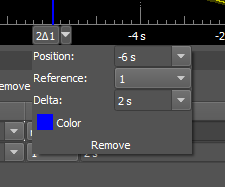
在此示例中,我們希望光標2在其和顯示屏之間的設定時間內顯示電壓變化。游標1.確保游標1的“ Ref”列為“ none”,游標2則為“ 1”。還在游標2的標有“ΔX”的列中輸入2s的值。 ”,這就是我們希望兩個光標之間X的變化。這會將光標2設置在光標1之前+ 2s(輸入“ -2”會將光標2 -2放在光標1之后)。如果在光標1上單擊并移動它,光標2將隨之移動,由于光標2依賴于光標1,所以始終將ΔX保持在2s。 ,但會更改ΔX的值。
將光標1移動到繪圖中的點,在該點中,C1的值必須降至測量中C1 Max的值以下。對于我的繪圖,它位于-8s的右側。

在光標窗口中查看光標1和2的值。當游標2在游標1之后2s時,游標1有8.5560V游標,而游標2有3.2284V。還記得我們的Τ= 2s值和它的意思嗎?這是電容器上的電荷降至其先前值的?36.8%所需的時間,該百分比將在我們測量的任何2秒窗口內保持不變。 3.2284V/8.5560V = 0.3773 = 37.73%。當我們認為我們假設元件的標稱值(20kΩ和100μF)為實際值時,很容易解決這個錯誤,因此我們應該在正確的位置。現在,轉到光標1的“位置”列,然后輸入繪圖中的任何其他值,例如-3.702s。由于我們將光標2的ΔX鎖定在光標1之后的+ 2s處,所以光標將自行移動,并且我的圖顯示光標1的值為1.0716V,光標2的值為0.4139V。這將降低到(0.4139V/1.0716V )= 0.3875 = 1.0716V的38.75%,在預期的誤差內。

現在,讓我們看一下我們可以訪問的其他一些功能
步驟4:一些其他功能。
按鍵盤上的“ F1”將打開“幫助”菜單,以顯示任何工具你開著。您也可以單擊左上角的“窗口”,然后單擊“幫助”。在Waveforms 2015的多個位置,您將看到。這是一個通用圖標,用于表示您可以在其中更改各種設置的位置。這里的每個選項都有太多選擇,但是一般來說,有幾個選項非常有用,因此讓我們現在來看一下。
一個正在觸發,通常用于強制范圍如果滿足輸入條件,則僅在某種類型的情況下捕獲數據。窗口頂部有一個綠色的小箭頭。單擊它會在頂部工具欄上打開更多選項,其中大多數都適用于觸發功能。
“模式”框可讓您更改數據的顯示方式,一次顯示一個完整的圖,到達終點時實時回繞,實時橫向滾動或記錄。此處的“屏幕”設置很好。單詞“ Source”旁邊的“ Auto”框使我們可以確定觸發器如何獲取數據。如果2秒鐘內未滿足觸發條件,則“自動”將獲取足夠的數據以一次填充繪圖窗口,以顯示所有存在的數據。 “正常”僅在滿足指定的觸發條件時才獲取數據。 “無”將忽略觸發設置,僅獲取數據。
從“源”框中,您可以選擇各種觸發源,包括其他AD2工具,例如Wavegen通道之一,甚至是外部源。 “類型”(Type)框將讓您選擇要用于觸發示波器的信號變化類型(邊沿,脈沖或過渡)。選擇脈沖或過渡將更改“條件”和“ LCondition”框中的可用選項。 “條件”框可讓您進一步定義所需的信號類型。例如,您為類型選擇“邊緣”,但是您期望上升還是下降邊緣?或者您為類型選擇“脈沖”,但是您想要正脈沖還是負脈沖? “ LCondition”可讓您進一步定義“ Pulse”和“ Transition”觸發器。
在“ Level”框中,可以設置觸發觸發器發生的垂直高度。如果您正在尋找數據尖峰,則將噪聲級別設置為高于噪聲,以忽略除了大尖峰之外的所有內容。 “長度”指定“脈沖”或“轉換”類型的最小或最大脈沖長度或轉換時間。 “滯后”框對于包含很多小振蕩且包含在大得多的振蕩中的信號非常有用,例如當您添加兩個頻率至少相差一個數量級或更多的正弦波時。此處的“自動”選項幾乎適用于幾乎所有類型的信號。 “ Holdoff”允許您告訴觸發器等待特定的時間,以便可以正確獲取數據。
對于此示例,我將觸發器設置為以下設置:
我還將時基設置更改為10ms/div。目的是從電容器充電中捕獲數據。確保關閉電源至少20秒鐘,然后單擊“運行”。 “運行”按鈕應該是“停止”按鈕,在它的正下方,您應該看到。這告訴您觸發器已設防并正在等待指定條件。關閉開關,您將獲得一張完整的數據圖,顯示電容器充電時的電壓。

在這里,我們可以清楚地看到開關跳動在機械開關中非常常見。
您可以在使用扳機時調整x和y軸的比例。滿足觸發條件的第一個實例將以觸發電平和0s相交的點為中心。在該圖上,您可以看到這些標記為:右邊的黃色三角形標記為3V,頂部的白色三角形標記為0s。您可以單擊并拖動其中任意一個來移動繪圖。在“時間設置”窗口的“位置”框中輸入值將移動0,即使您愿意也可以移出繪圖。滿足觸發條件的第一個實例仍將以觸發電平和0相交的點為中心,即使您將0移出繪圖也是如此。
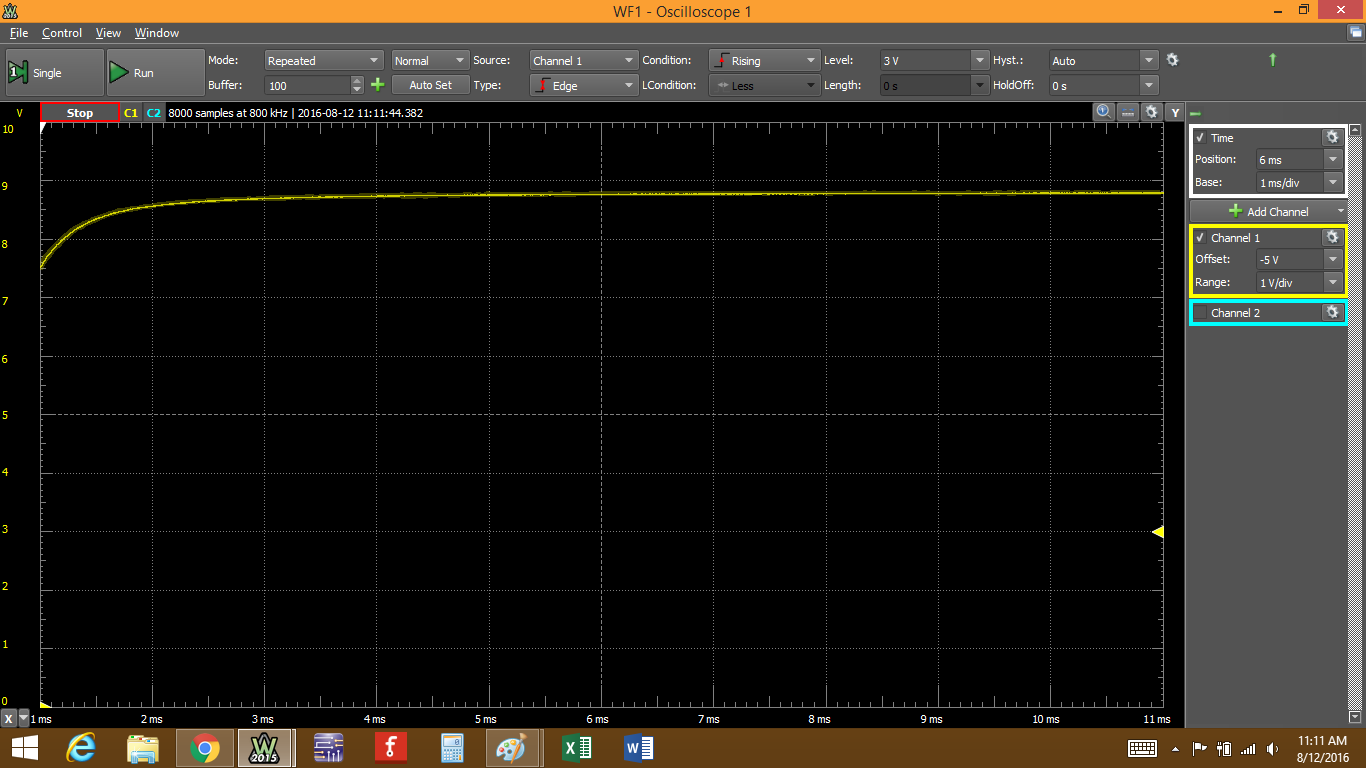
在這里,我將時間位置設置為6 ms,這將觸發器實例移到了左側。
只要您不按鼠標左鍵處的“停止”按鈕,頂部,示波器將返回到武裝觸發條件,并等待另一個滿足觸發規范的實例,這時將獲取并顯示另一輪數據。
另一個非常有用的功能是為繪圖添加數學通道。這使我們可以使用數學函數來操縱數據,從而以不同的方式查看數據。為此,讓我們重置為以前的設置。仔細檢查圖像,將示波器窗口設置為匹配,并像以前一樣捕獲一幅值得放電的電容器數據。確保將頂部的“模式”框設置為“屏幕”,并將觸發器設置為“無”。
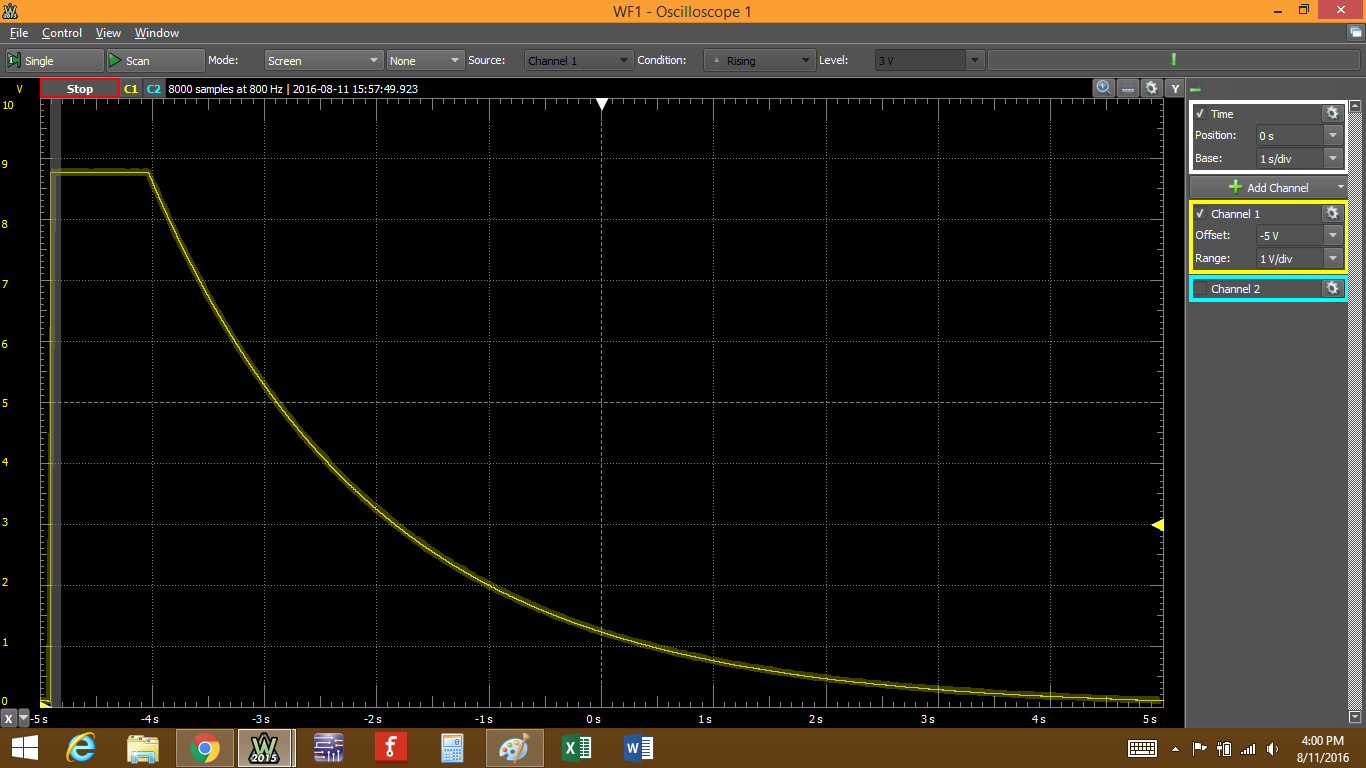
在時間和頻道1之間在最右邊的框中,您會看到。單擊它,然后選擇“自定義”。新曲線將出現在圖形上,新的數學通道M1將出現在通道2下方。
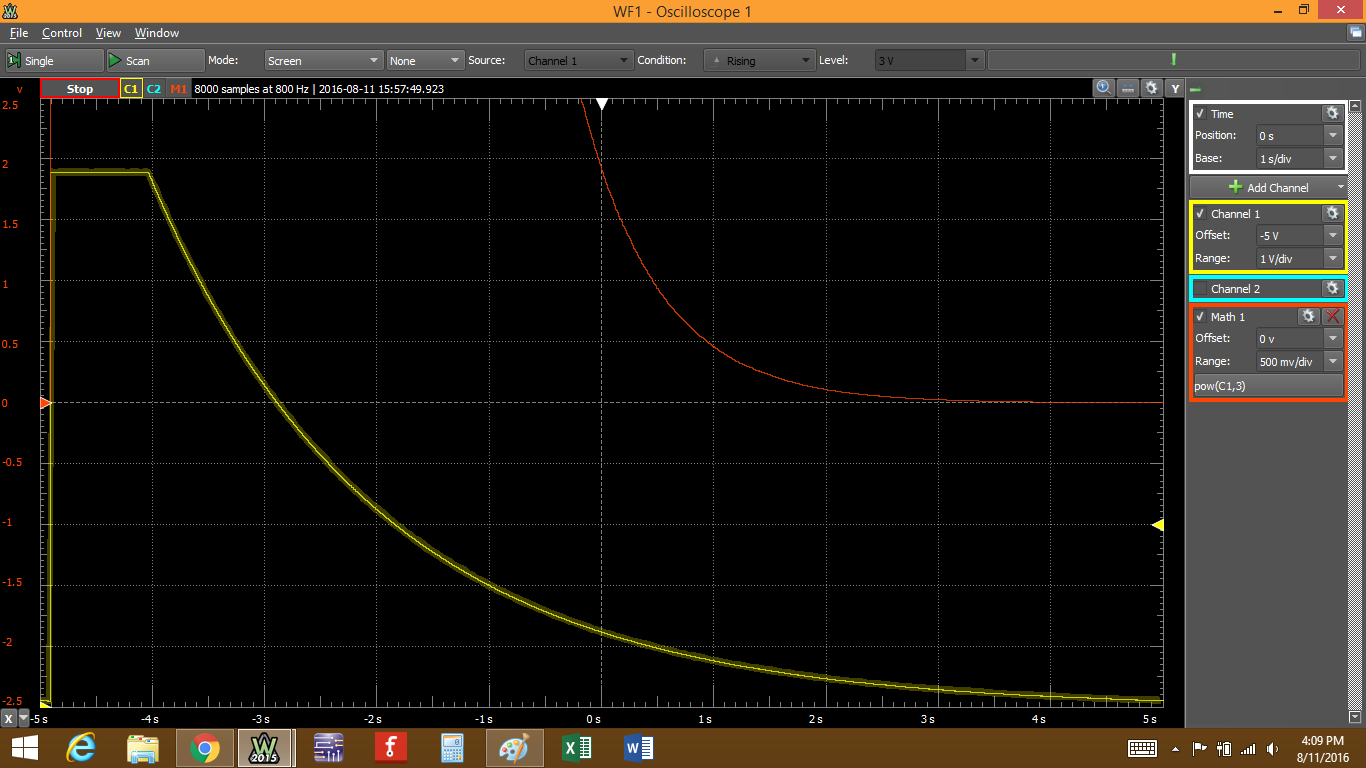
單擊數學功能按鈕打開數學函數編輯器。
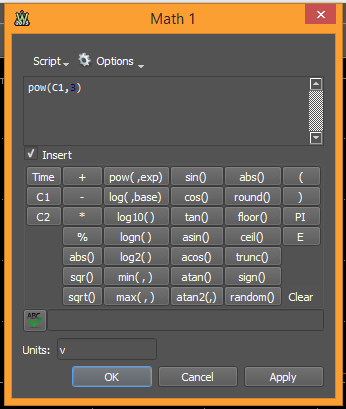
讓我們用它來確定有多少電流流過20kΩ電阻。由于電流是通過將電壓除以電阻(I = V/R)而得到的,因此我們需要將電壓(C1)除以電阻器(20000)的值。將“ pow(C1,3)”替換為“ C1/20000”。由于我們正在嘗試測量電流,因此在“單位”框中輸入“ Amps”或“ A”,然后單擊“ OK”。現在,我們調整窗口設置,以便我們可以看到我們的軌跡。一種快速的方法是將通道1的設置除以20,000,因此對于該范圍,偏移0.00005 A/div可得到-0.00025A。由于默認值比這些值大幾個數量級,因此程序很難讓您輸入非常小的偏移值,除非范圍處于相同的數量級。輸入范圍值“ 0.00005A”,然后按Enter。這將允許您輸入“ -250uA”作為偏移量。您應該看到Math跡線與通道1的跡線重疊。要清楚地看到它們,可以將M1的偏移量調整為“ -200uA”,也可以單擊y軸數字并將比例尺拖動到所需位置它。如果要移動C1比例尺,請單擊圖左上方的C1以選擇C1比例尺,然后根據需要單擊并在軸上拖動。您應該得到這樣的結果:

由于電阻器是線性器件,因此我們看到流經電阻器的電流與施加在其上的電壓完全一致
我們的電阻消耗多少功率?我使用了1/8th W(125mW)電阻,所以我應該擔心達到最大極限嗎?我對此表示嚴重懷疑,但讓我們添加另一個數學渠道進行查找。不要刪除M1,只需添加M2。通過操縱歐姆定律,我們可以對現在擁有的數據使用三個函數,即W = V * I,W = I 2 * R或W = V 2 /R。在函數編輯器窗口中,輸入最適合您的函數,并記住我們找到了當前I的通道M1。我輸入了“ sqr(M1)* 20000”,即I 2 xR。在單位框中輸入“ W”,然后單擊“確定”。您還需要調整M2的比例。我發現,“-2.5mW”的偏移量和“ 500uW/div”的范圍效果很好。您可以使用光標或測量窗格來確定最大值。您應該看到以下內容:
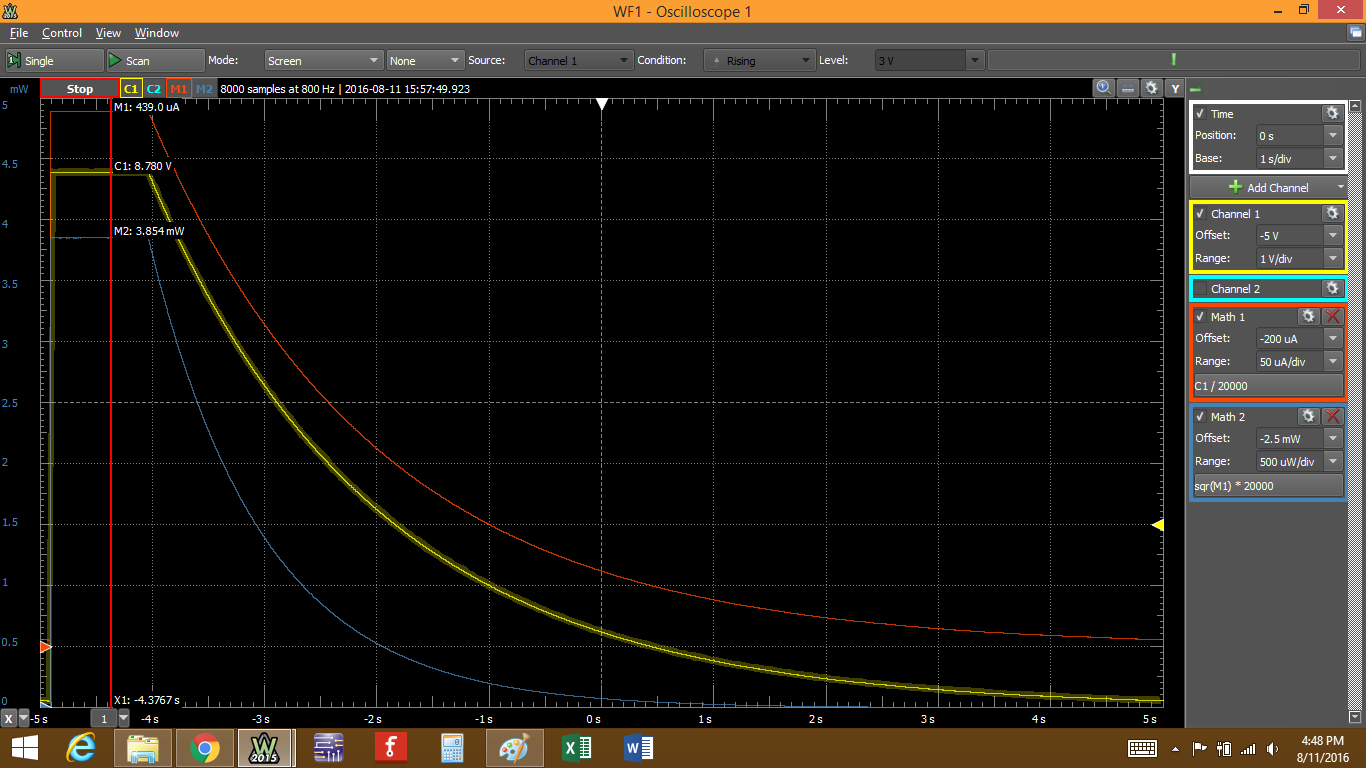
您可以看到在光標上,M2的值為3.854mW,遠低于我們的最大允許值功率為125mW,因此我們在這里還可以。您還可以看到功耗完全不是線性的,這可以從歐姆定律的方程式中看出。
步驟5:使用BNC適配器。
h2》
通過將BNC適配器板連接到AD2,可以使用標準BNC端接的探針和測試線。
使用BNC板和BNC探針時,要記住一些事情。大多數探頭通常可以將信號衰減10倍甚至100倍。
當您的輸入信號高于示波器的范圍時,這很有用。顯示。 AD2示波器也只能顯示最大50V峰峰值,因此,如果您的信號是400V(我的引線可以處理,但示波器無法顯示),則可以將開關設置為10X,并且我會讀取40V范圍圖像。話雖如此,很容易忘記將探頭設置為10X,然后去讀取一些數據,并且它比預期的要小得多。

我們在這里用兩個不同的探頭看到了相同的精確信號。通道1設置為1X,通道2設置為10X,因此它顯示的信號是實際信號的1/10。
您可以將探頭切換為1X,也可以在探頭中調整衰減。通道設置。

使用設置框,如果將探頭設置為100X并將示波器通道設置為1000X,則可以將信號衰減超過1000X。設置框中的衰減為0.1倍。
BNC適配器板在BNC連接器后面有一個小跳線,可讓您在AC或DC耦合之間進行選擇。如果您的電路是直流電路,則需要直流耦合。但是,如果您的信號具有某種交流正弦信號,則切換到交流耦合可能會有所幫助。這將消除任何直流偏移,并將正弦信號的中心定為0。為了我們的目的,我們將其保持直流耦合狀態。
還請確保將探頭連接到電路GND。否則,可能會發生奇怪的情況,因此,如果發現奇怪的情況,請檢查并確保正確連接探針GND。
第6步:我認為目前為止是對的。
我已經介紹了很多有關如何使用示波器的信息,而這些實際上是使用任何示波器的基礎。它可能令人困惑且難以記住,但是結合Waveforms 2015和Analog Discovery 2,再加上一點實踐,數據采集就比傳統臺式工具更簡單,并且成本也低得多。
-
示波器
+關注
關注
113文章
6190瀏覽量
184524 -
Analog Devices
+關注
關注
2文章
211瀏覽量
18317
發布評論請先 登錄
相關推薦




 怎樣將示波器與AnalogDiscovery2一起使用
怎樣將示波器與AnalogDiscovery2一起使用

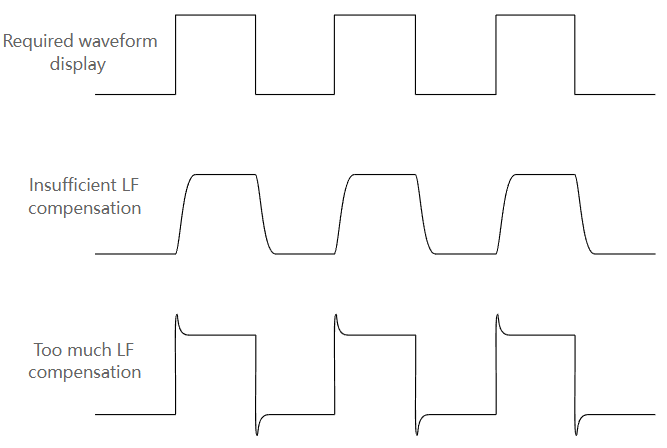










評論